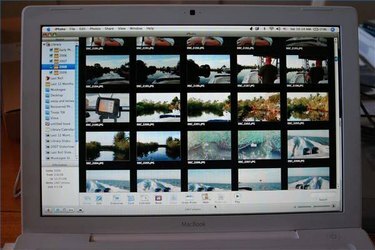
मैक पर iPhoto
मैक कंप्यूटर iPhoto के साथ आते हैं, जो आपकी छवियों को देखने का एक शानदार तरीका प्रदान करने के अलावा, आपको अपने चित्रों को संपादित करने और साझा करने की भी अनुमति देता है। पहला कदम तस्वीरों को कंप्यूटर में लाना है। मैक कंप्यूटर उपयोगकर्ता के अनुकूल हैं और चित्र आयात करना एक सरल कार्य है। हालाँकि आपके चित्रों को आयात करने के अन्य तरीके भी हैं, सबसे आसान तरीका है iPhoto का उपयोग करना।
चरण 1
कैमरे के साथ आए USB डाउनलोड केबल को कनेक्ट करें। कम्प्यूटर को चालू करें। iPhoto खोलें और USB केबल को Mac के USB पोर्ट में से किसी एक में प्लग करें। कैमरा चालू करें।
दिन का वीडियो
चरण 2
थोड़े समय के बाद, iPhoto कैमरे के नाम के साथ एक डायलॉग बॉक्स खोलेगा। फिल्म के रोल का नाम टाइप करें, और यदि वांछित हो, तो फिल्म के उस विशेष रोल का संक्षिप्त विवरण लिखें। "आयात" बटन पर क्लिक करें और चित्र आपके मैक पर डाउनलोड होना शुरू हो जाएंगे।
चरण 3
तब तक प्रतीक्षा करें जब तक कि सभी चित्र कंप्यूटर पर आयात न हो जाएं। पूरा होने पर, iPhoto का "स्रोत" भाग ढूंढें और "निकालें" बटन पर क्लिक करें। कैमरा बंद करें और USB केबल को अनप्लग करें।
चरण 4

एसडी/यूएसबी फ्लैश ड्राइव
"लास्ट रोल" के तहत "सोर्स" सेक्शन में या "लाइब्रेरी" सेक्शन में फिल्म रोल नाम से नए चित्रों का पता लगाएँ। कई मैक कंप्यूटरों में मीडिया स्लॉट नहीं होते हैं जहां कैमरे का मेमोरी कार्ड डाला जा सकता है। यदि आपके पास कैमरे के लिए USB केबल नहीं है, तो चरण 5 पर जारी रखें।
चरण 5
सुनिश्चित करें कि कैमरा बंद है और एसडी मेमोरी कार्ड को हटा दें। एसडी/यूएसबी फ्लैश ड्राइव पर फ्लिप टॉप खोलें और एसडी कार्ड डालें। फ्लिप टॉप को बंद करें और फ्लैश ड्राइव को मैक के यूएसबी पोर्ट में डालें। चरण 2 में बताए अनुसार आगे बढ़ें और जब डाउनलोड पूरा हो जाए, तो फ्लैश ड्राइव को बाहर निकालें और कैमरे में पुनः स्थापित करें।
चीजें आप की आवश्यकता होगी
कैमरा
यूएसबी डाउनलोड केबल
मैक कंप्यूटर
एसडी/यूएसबी फ्लैश ड्राइव



